Microsoft Word во EPUB значи конвертирање на документ создаден во Microsoft Word во формат на електронска книга (EPUB). Значи, вашата книга е во Microsoft Word и би сакале да го претворите овој материјал во формат на е-книги што можете да го продавате преку продавачите на е-книги како што е Amazon.
Ако сте трпеливи и спремни внимателно да го форматирате вашиот Word документ, можете да ги користите автоматизираните процеси на конверзија на Amazon Kindle, Smashwords, Draft2Digital или слични услуги за малопродажба и дистрибуција на е-книги. Тие сакаат да ви го олеснат објавувањето, па веднаш го претвораат вашиот Word документ во датотека е-книга, веднаш штом ќе го преземете.
Но, резултатите може да изгледаат лоши ако прво не го подготвите вашиот документ. Овој метод нема да работи ако вашата работа е добро илустрирана или има многу различни стилови, дијаграми итн.
Забелешка: Можеби сте слушнале и за датотеките MOBI. Претходно тие беа претпочитани формат на датотека е-книги за Амазон. Сепак, во 2021 година, Амазон објави дека ќе престане да прифаќа датотеки MOBI и ќе претпочита EPUB.
Пред да започнете со форматирање датотека на Microsoft Word
Пред да започнете, проверете дали сте ги вклучиле сите различни делови од книгата. На пример, повеќето Книги има капак и капак.
- Првиот број се состои од работи како насловна страница, страница за авторски права и страница посветена.
- Задниот дел може да вклучува биографија на авторот, признанија, белешка на авторот, а понекогаш и CTA (повик за акција).
За вашиот фонт започнете со црн, стандарден фонт од 12 точки, како што е Times New Roman.
Ажурирајте ги поставките за пасуси и маргини на Microsoft Word.
Откако ќе се инсталира фонтот и ќе бидете подготвени, променете го вовлекувањето во поставките став . При пишувањето книги во Word што ќе го извезете како е-книга, ќе треба да се воздржите од користење на копчето Tab и тешко вовлекување на секој пасус бидејќи тоа резултира со тоа што вовлекувањето е преголемо за книгата.
Наместо тоа, кликнете во поставките став и сменете го вовлекувањето во Прв ред , потоа 5 мм или 7 мм. Можете да пробате неколку различни големини баласт и види кој изгледа подобро. Растојанието на линиите треба да се смени во Слободна, а главниот текст треба да се порамни со лево раб
Маргините треба да се сменат на 12 mm. Бидејќи е-книгите се читаат на различни типови таблети и дигитални уреди и содржат реформатиран текст, големината на страницата не е важна и можете да ја оставите во стандардната големина.

Направете ги насловите на поглавјата конзистентни.
Најдобро е сите наслови на поглавјата да бидат исти низ целата книга. До наслови поглавјата беа конзистентни во сите поглавја, изберете наслов на поглавје во документот, а потоа одете на " Стилови " Microsoft Word во EPUB.
Распоред на книгата. Барања за дизајн на книга.
Microsoft Word има неколку опции како што се Заглавие 1, Заглавие 2, Наслов итн. Можете да го промените типот и големината на фонтот ако сакате да се разликува од фонтовите обезбедени од Microsoft Word.
Потоа изберете наслов на поглавје, кој го менувате и го применувате стилот наслов на поглавје, што сте го создале за секое поглавје во вашата книга. Приспособувањето на заглавијата го олеснува менувањето на сè наслови на поглавја или други видови наслови во вашата книга без да мора рачно да ги менувате.
Откако ќе се стандардизираат насловите на поглавјата, можете да отидете на " Погледни “ и проверете го полето во областа навигација . Ова ќе овозможи ќе се појави лентата за навигација на страната на документот. Ги прикажува сите наслови на поглавјата, што го олеснува скокот до почетокот на секое поглавје без да се движите низ документот.
Поставете ја датотеката Microsoft Word во KDP. Microsoft Word во EPUB
Значи, успешно ја форматиравте вашата книга во Word. Сега што? Можете ли само да го поставите на Kindle Direct Publishing (KDP) или друга услуга за книги како што е? Или треба да направите повеќе?
Технички не треба да правите никакви конверзии. Сепак, обрнете посебно внимание кога ја прегледувате датотеката. Сложените формати како што се табели, слики итн. може да не се претвораат добро. Уверете се дека сè изгледа добро пред да објавите. Можете исто така да користите една од алатките споменати подолу за да конвертирате Word-датотека во EPUB надвор од KDP и да направите директни промени во датотеката EPUB (која потоа може да се постави во KDP). Microsoft Word во EPUB.
Постојат понапредни аспекти на форматирањето на книгите, како што се додавање капаче на почетокот на секое поглавје, создавање попривлечни наслови, итн. Како што станувате поудобно со форматирањето на книгите, можете да експериментирате со понапредни стилски избори.
Ако не сакате да се плеткате во Word. Microsoft Word во EPUB
Еве опции кои функционираат и не вклучуваат купување софтвер, со еден исклучок. Повторно, овие методи ќе бидат соодветни само ако вашата книга е првенствено базирана на текст, со малку слики и посебни барања за форматирање.
Користете калибар
Калибар е бесплатен софтвер кој може да ја конвертира вашата Word датотека во кој било формат на еКнига. Можете да преземете Калибар е тука . Претворањето книга е безболно, но внимателно прегледајте ја датотеката за да бидете сигурни дека целото ваше форматирање добро се преведува. Најверојатно ќе треба да направите дополнителни промени.
Започнете со бесплатната алатка за конверзија на Draft2Digital. Microsoft Word во EPUB
Авторите често известуваат дека конверзијата Draft2Digital од Word до EPUB беше најмазната и најлесната работа што ја користеа. За среќа, не треба да дистрибуирате преку Draft2Digital за да ја искористите нивната конверзија; нивните услови за користење ви дозволуваат да креирате сметка, да прикачите Word документ, да извезете датотека EPUB и потоа да ја префрлите на друга локација, друг продавач или дистрибутер. (Не сите дистрибутери на е-книги се толку љубезни во нивните услови.)
Откако ќе ја преземете датотеката EPUB од процесот на автоматска конверзија, можете да бидете задоволни со неа како што е, или можете да ја отворите во Калибар за да направите промени.
Користете го бесплатниот софтвер Kindle Create на Amazon. Microsoft Word во EPUB
Амазон нуди Kindle Create за да ви помогне да креирате и форматирате датотеки со е-книги користејќи Word, но има едно големо предупредување: тие ќе создадат датотеки со е-книги што работат на Kindle, но тие нема да бидат датотеки EPUB . Ова значи дека датотеките што ги подготвувате со помош на алатките на Амазон нема да работат на други продавници или локации за дистрибуција.
Прицврстување на блокот на држач. Топ 10 најчесто поставувани прашања.
За корисници на Mac: Vellum ($). Microsoft Word во EPUB
Велум е една од омилените алатки на независните автори. Тоа е интуитивен софтвер кој ви помага да креирате, форматирате и извезувате неверојатни е-книги во формат EPUB. Ова ви овозможува да започнете со преземање Word документи (меѓу другото). Сепак, тоа ќе ве чини. Иако софтверот е бесплатен за преземање, можноста за извоз на електронски датотеки книгите ќе ве чинат еднократна такса од 199 американски долари. Оваа опција е најпогодна за автори кои планираат да создадат повеќе датотеки со е-книги во текот на многу месеци или години. Microsoft Word во EPUB.
Вчитајте го вашиот Word документ во друг текстуален уредувач кој може да извезува EPUB-датотеки.
Ако имате или користите некоја од следниве алатки:
- Страници на Apple
- Scrivener
- Документи на Google
…Потоа можете да го извезете вашиот документ како датотека EPUB. Понекогаш е добра идеја да земете документ на Microsoft Word, да го увезете или да го отворите во друг од овие системи, а потоа да видите колку добро се извезува како EPUB.
За оние кои не се плашат од авантура: Сигил. Microsoft Word во EPUB
Сигил е бесплатен уредник со отворен код за датотеки EPUB (електронска книга). Веројатно најтешкиот дел од користењето на Sigil е да откриете како да го преземете и инсталирате, бидејќи е на Github и дефинитивно не е наменет за просечен потрошувач кој не е технологија.
Меѓутоа, откако ќе ја инсталирате апликацијата, работата со неа не е тешко ако знаете малку HTML. Ако знаете како да користите WordPress - или дури и ако сте задоволни со чудните карактеристики на Microsoft Word - веројатно ќе можете да се справите со Sigil откако вашата содржина е правилно увезена. Ова е многу лесен софтвер. Microsoft Word во EPUB.
Печатница АЗБУКА
Маркетинг аудио книги: 13 идеи за привлекување нови слушатели

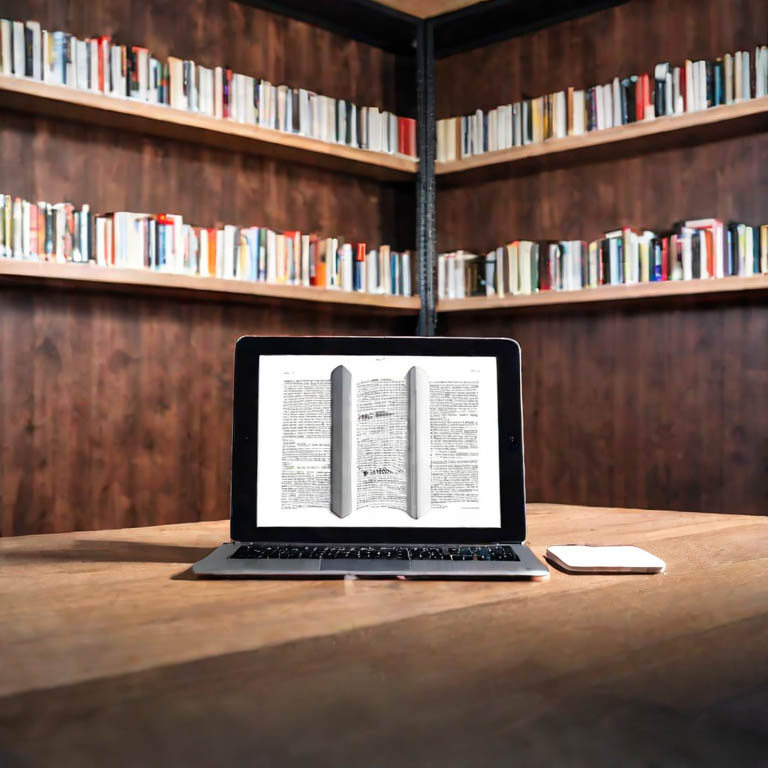





Оставить комментарий